Viele Konsolen können Discord nicht nativ nutzen, und leider gilt das auch für die PS5. Allerdings ist nicht alle Hoffnung verloren; Sie können weiterhin mit Ihren Freunden über die bisher leistungsstärkste Konsole der Welt per Sprachchat chatten. Das einzige Problem besteht darin, dass die Installation des Dienstes nicht möglich ist.

Wenn Sie dennoch alles auf einer Konsole behalten und sich nicht auf Ihr Mobiltelefon verlassen möchten, sind Sie bei uns genau richtig. Im Folgenden zeigen wir dir, wie du Discord auf deiner PS5 nutzt.
Die PS5 verfügt nicht über Funktionen zum Surfen im Internet, was angesichts des Vorgängers überraschend ist. Die PS4 enthielt einen von Anfang an einsatzbereiten Internetbrowser. Dies hindert Benutzer jedoch nicht daran, auf der PS5 zu Links zu navigieren.
PS5-Benutzern wird empfohlen, das PlayStation Network und den PlayStation Party Chat zu verwenden. Auf diese Weise können Sie Nachrichten von anderen Spielern senden und empfangen. Diese Nachrichten können Links zu Websites enthalten, die dann geöffnet werden können, auch wenn die PS5 keinen Browser hat, den Sie öffnen können.
Nutze Discord auf der PS5, indem du eine Nachricht sendest
- Starten Sie PlayStation Party auf Ihrer Konsole und wählen Sie einen Freund aus, dem Sie eine Nachricht senden möchten.
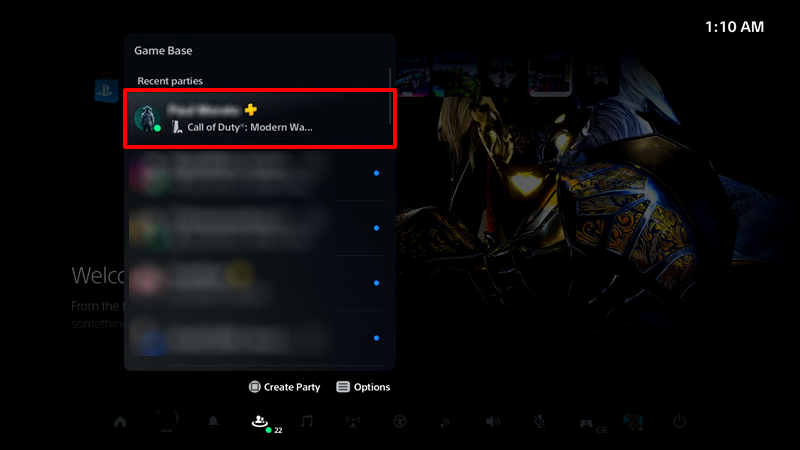
- Senden Sie sie als Nachricht an www.discord.com.
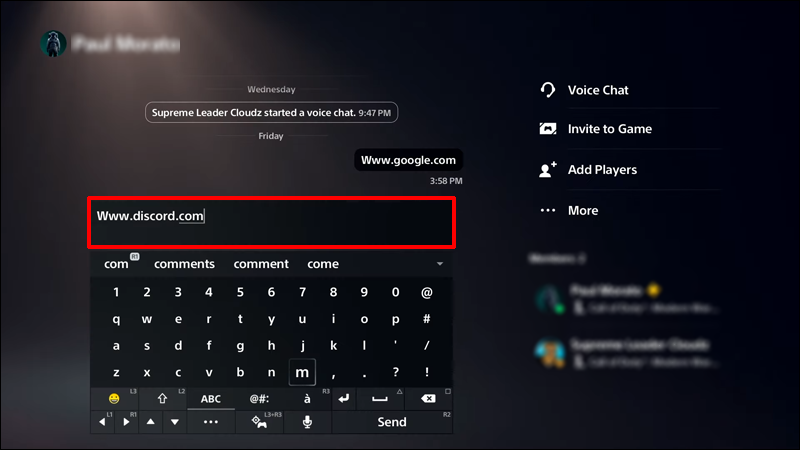
- Wählen Sie den Link aus und öffnen Sie ihn.
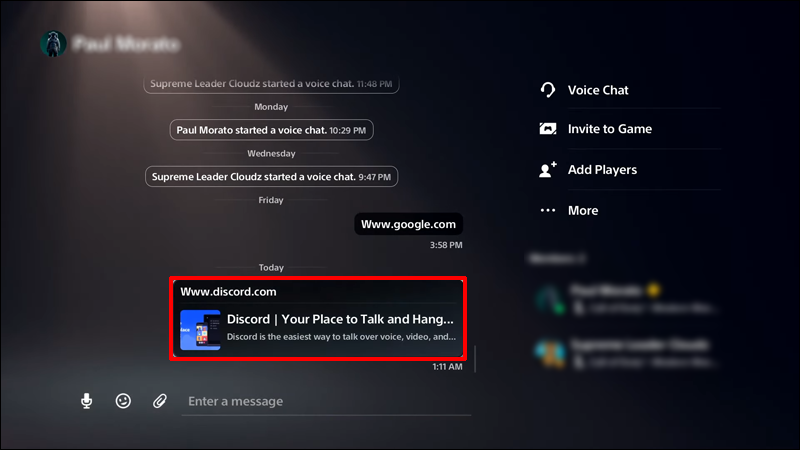
- Wenn Sie die offizielle Discord-Website erreichen, melden Sie sich bei Ihrem Konto an.
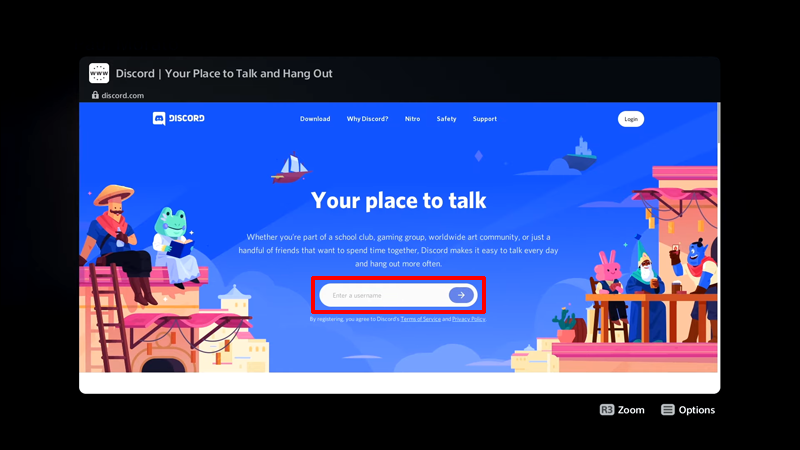
- Beginnen Sie mit Ihren Freunden über einen Sprachkanal zu chatten.
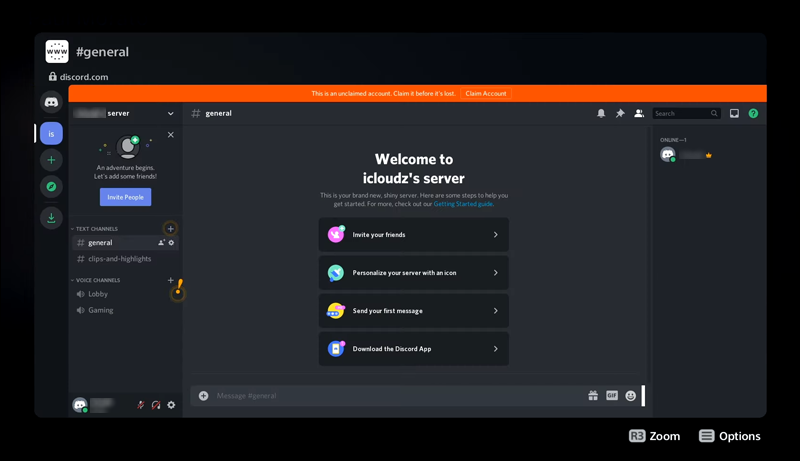
Sie können auch wie gewohnt Textkanäle eingeben, aber der Voice-Chat ist im Spiel eine viel bessere Wahl. Dieser Trick ist die einfachste Methode und wir empfehlen die Anschaffung eines kompatiblen Headsets, da Sie ohne Mikrofon nicht mit anderen sprechen können.
Wenn Sie jedoch eine bessere Audioqualität bevorzugen und kein Problem damit haben, Ihren PC und Ihre PS5 zu verknüpfen, funktioniert der folgende Trick wunderbar.
Die zweite Methode besteht darin, die folgenden Objekte abzurufen:
- USB-Headset
- Optisches Kabel
- MixAmp
- Ein PC
Hier sind die Anweisungen:
- Verbinde deine PS5 über ein optisches Kabel mit dem MixAmp und öffne das PS5-Einstellungsmenü.
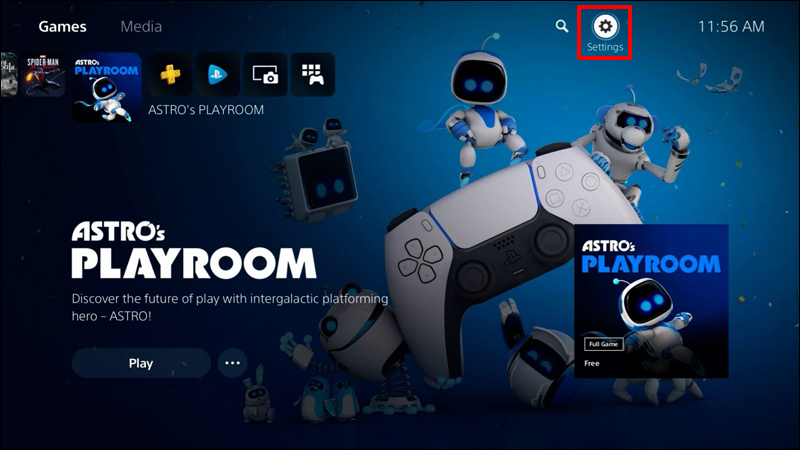
- Gehen Sie zu Ton.
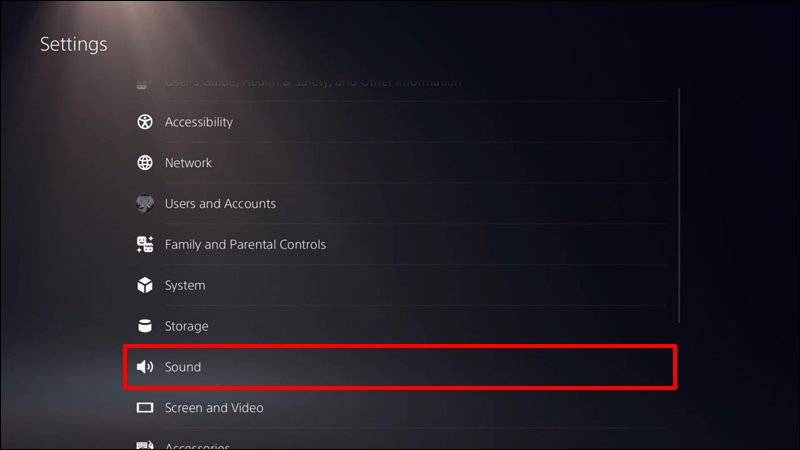
- Wählen Sie Audioausgabe.
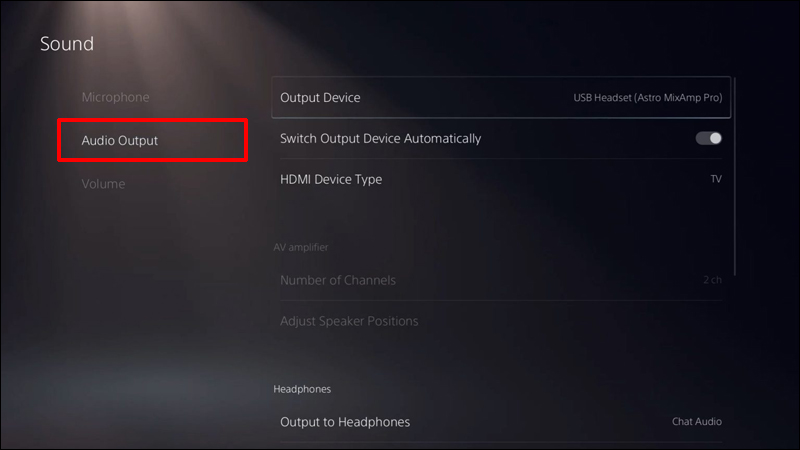
- Wählen Sie aus der Liste die Option „Digital“ oder „Optisch“ aus.
- Wenden Sie sich nun an Ihren PC und starten Sie Ihren Discord-Client oder öffnen Sie einen Discord-Tab in Ihrem Browser.
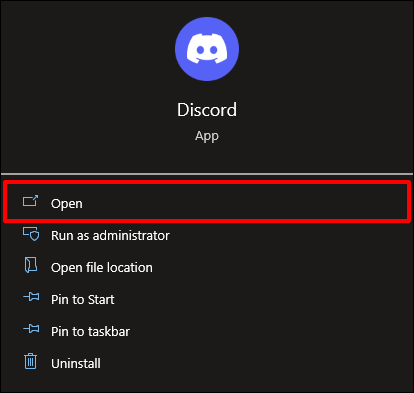
- Gehen Sie zu Discords Einstellungen.
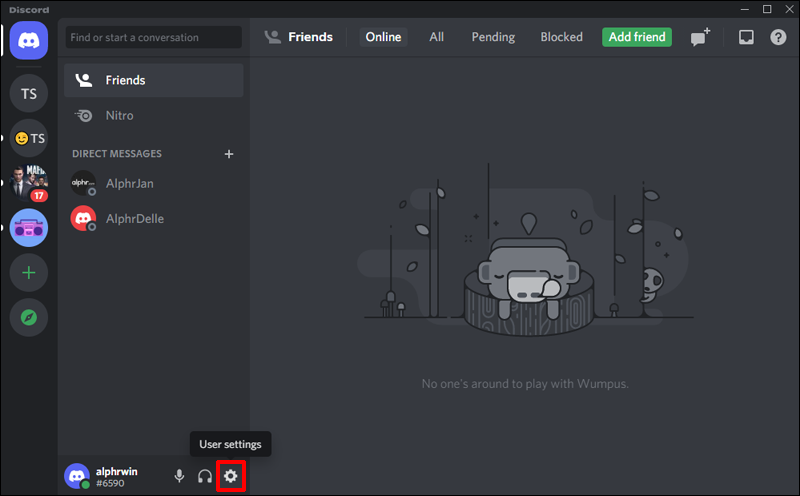
- Klicken Sie auf Sprache & Video.
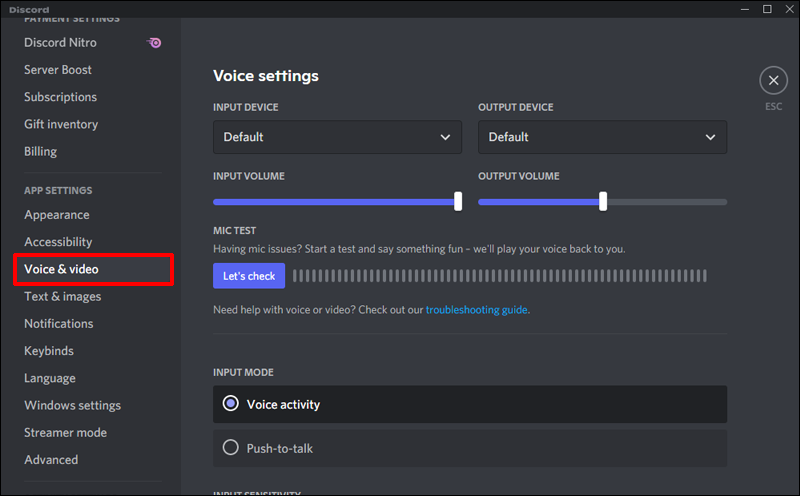
- Klicken Sie auf das Dropdown-Menü „Eingabegerät“ und wählen Sie „MixAmp“.
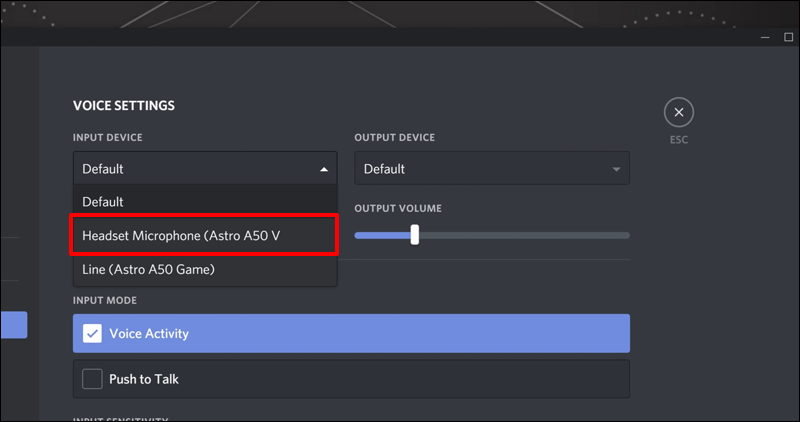
- Stellen Sie nun in den Sprach- und Videoeinstellungen das Ausgabegerät auf Standard ein.
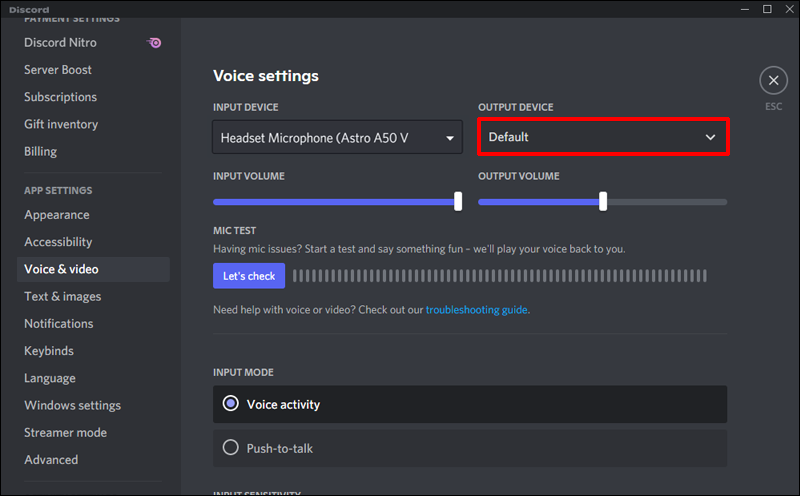
- Verbinden Sie Ihr Headset mit dem MixAmp und überprüfen Sie die Verbindungen.
- Wenn alles gut geht, können Sie den Ton sowohl Ihrer PS5 als auch Ihres PCs auf Ihrem Headset genießen.
MixAmps sind nicht die billigsten Geräte, aber sie sind zuverlässig und ermöglichen die gleichzeitige Verbindung zweier Geräte. Sie müssen auch nicht ständig Links öffnen, indem Sie einfach Nachrichten auswählen, wie bei der ersten Methode.
Beide Möglichkeiten werden jetzt funktionieren, aber sie sind möglicherweise nicht lange realisierbar (oder notwendig). Auch wenn die PS5 Discord derzeit nicht unterstützt, heißt das nicht, dass Sony sich nicht in diese Richtung bewegt.
Verbinde dein PlayStation Network-Konto mit Discord
Sony ist eine Partnerschaft mit Discord eingegangen, was durch die Investition von Sony Interactive Entertainment in Discord im Rahmen der Series-H-Runde des letzteren ermöglicht wurde. Ab Januar 2022 können Sie Ihr PlayStation Network-Konto mit Discord verbinden; hier ist wie.
- Öffnen Sie zunächst Discord und gehen Sie zu den Benutzereinstellungen.
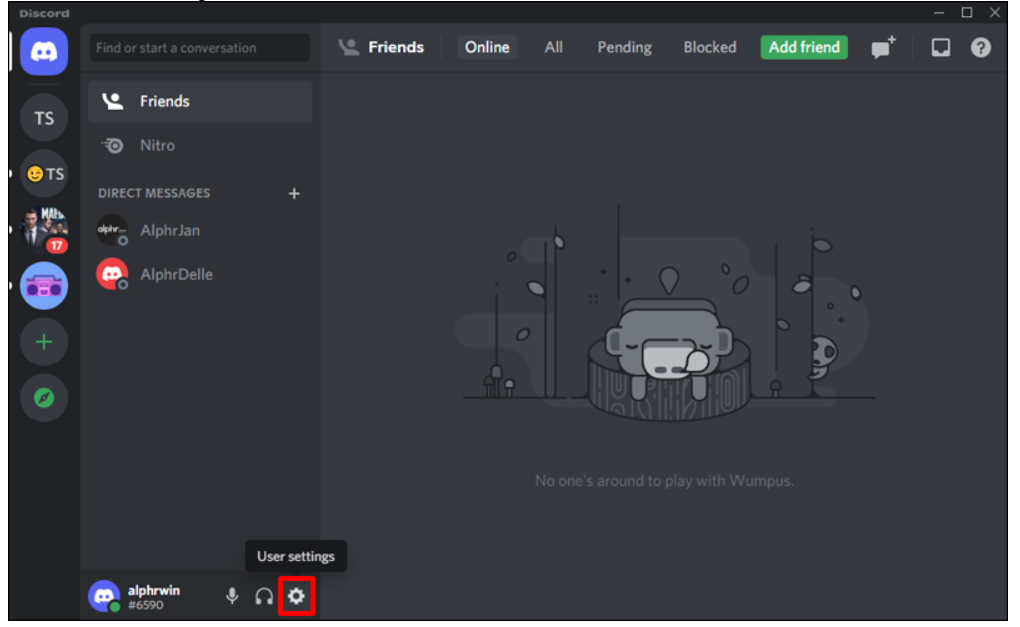
- Klicken Sie nun auf Verbindungen.
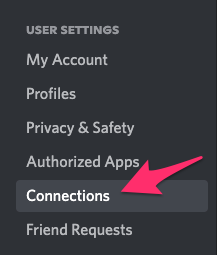
- Klicken Sie auf das PlayStation-Symbol.
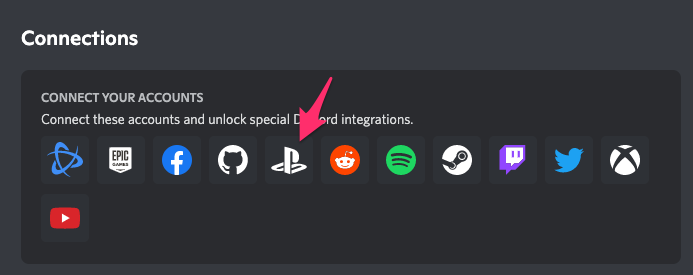
- Melden Sie sich mit Ihren PlayStation-Anmeldeinformationen an.
Das ist es.
Wenn Discord endlich offiziell auf den Sony-Konsolen erscheint, wird die App für das bestmögliche Erlebnis optimiert. Die Webversion von Discord, die Sie derzeit verwenden müssen, ist für PC-Benutzer mit Maus und Tastatur gedacht. Der PS5-Controller ist viel langsamer und ersetzt letzteres Steuerungsschema nicht sehr gut.
Mit einem optimierten Discord ist die Navigation in der App viel einfacher. Hoffentlich wird Sony diese Funktion früher als später veröffentlichen.
Wenn Sie sicherstellen möchten, dass jeder Ihre Spielaktivitäten sehen kann, stellen Sie sicher, dass im Fenster „Verbindungseinstellungen“ die Optionen „Im Profil anzeigen“ und „PlayStation Network als Status anzeigen“ ausgewählt sind.
PlayStation Party Chat und Discord-Vergleich
Auch wenn der PlayStation Party Chat nicht so flexibel ist wie Discord, hat er dennoch seinen Platz für PS5-Benutzer. Sie können sofort neue Freunde treffen und an Videospielpartys teilnehmen. Spieler können über den Dienst weiterhin Freunde finden.
Dennoch übertrifft Discord den PlayStation Party Chat in folgenden Punkten bei weitem:
- Es ist zugänglicher.
Party Chat ist nur für PlayStation-Konsolen verfügbar, Discord ist jedoch bereits auf PC und Mobilgeräten verfügbar. Sie können dasselbe Profil mit demselben Komfort auf jeder Plattform verwenden.
- Es verfügt über mehr Funktionen.
Discord verfügt über eine Fülle von Funktionen wie das Einbetten von Medien und mehr, die Party Chat nicht bietet. Während Sie mit Party Chat weiterhin Bilder senden können, können Sie keine GIFs und Aufkleber über die Tastatur senden.
- Es gibt mehr Benutzer.
Discord hat viel mehr Benutzer als Party Chat. Der Hauptgrund ist, dass die Nutzung kostenlos und auf mehr Plattformen verfügbar ist.
- Es ist plattformübergreifend.
Wenn Sie eine PS5 verwenden, aber mit einem Freund auf dem PC spielen möchten, können Sie mit Discord die Kommunikation aufrechterhalten. PlayStation Party Chat ist nicht plattformübergreifend.
Bald für deine PS5 verfügbar
Zwischenlösungen für das oben beschriebene Discord-Problem sind schön zu haben. Dennoch würde eine offizielle Integration der Social-Media-Plattform vielen Nutzern zugute kommen. Mit Discord können PS5-Besitzer mit ihren anderen Freunden in Kontakt bleiben und sogar per Sprachchat chatten, ohne ein weiteres Gerät zu benötigen.
/install-discord-ps5/